Покрокові вказівки щодо віртуальної таблиці з використанням постачальника даних OData v4
Уявіть, що вам потрібно отримати доступ, створити, оновити чи видаляти певні особисті відомості про контактну особу, що знаходяться у зовнішньому джерелі даних, із модельної програми. У цій простій покроковій інструкції ви змоделюєте віртуальну таблицю, яка називається Особа, зі стовпцями, які зіставляються із зовнішньою схемою із цими операціями під час виконання із веб-служби OData.
Відомості про джерело даних
Оскільки джерело даних, що використовується для цих покрокових вказівок, має веб-службу OData v4, ми можемо використовувати постачальника даних OData v4, що входить до складу вашого середовища.
url-адреса веб-служби: https://contosowebservice.azurewebsites.net/odata/
Важливо
- URL-адреса веб-служби для цих покрокових інструкцій не функціональна веб-служба.
- Постачальник даних OData v4 не можна використовувати для підключення до іншого середовища.
Для цих покрокових інструкцій потрібна одна віртуальна таблиця, яка містить вказані нижче стовпці.
| Зовнішнє ім’я стовпця | Тип зовнішніх даних | Тип даних віртуальної таблиці | Призначення |
|---|---|---|---|
| Ідентифікатор | Edm.Guid |
Первинний ключ | Первинний ключ для таблиці |
| FirstName | Edm.String |
Один текстовий рядок | Ім'я особи |
| LastName | Edm.String |
Один текстовий рядок | Прізвище особи |
| Вік | Edm.Int32 |
Ціле число | Вік особи |
| LastModifiedOn | Edm.DateTimeOffset |
Дата й час | Дата та час внесення останніх змін до запису особи |
Метадані OData таблиці особи зовнішнього джерела даних:

Створіть джерело даних
Створити джерело даних для постачальника даних OData v4, який використовує зразки веб-служби відкритого протоколу даних (OData) OASIS.
Перейти до Настройки > Адміністрування > Джерела даних віртуальних сутностей.
Виберіть Створити, виберіть Постачальник даних OData v4, а потім натисніть OK.
Введіть або виберіть перелічені нижче дані.
Поле Значення Унікальне ім'я Зразок джерела даних OData «Особа» URL-адреса https://contosowebservice.azurewebsites.net/odataЧас очікування 30 Повернути кількість вбудованих сутностей Довантаження на стороні клієнта Повернути кількість вбудованих сутностей Так
Залиште інші стовпці як є і виберіть Зберегти та закрити.
Порада
Під час створення власних веб-служб, перевірте правильність URL-адреси, вставивши її в браузер. Щоб зрозуміти стовпці та типи даних у розрізі таблиці, що вас цікавить, можна додати /$metadata до кінця URL-адреси, щоб побачити визначення таблиць у веб-службі.
Відкрийте провідник рішень
Частина назви будь-якого власноруч створеної таблиці буде префіксом настроювання. Вона залежить від видавця рішення, у якому ви випрацюєте. Переконайтеся, що ви працюєте в некерованому рішенні, де префікс настроювання є бажаним для цієї таблиці. Додаткові відомості: Зміна префіксу видавця рішення
Відкриття некерованого рішення
На порталі Power Apps виберіть пункт Рішення в області переходів ліворуч, а потім на панелі інструментів натисніть Перейти до класичного. Якщо елемента немає на бічній панелі, виберіть ... Додатково та знайдіть потрібний елемент.
У списку Усі рішення відкрийте потрібне некероване рішення.
Створення віртуальної таблиці
В області переходів зліва від провідника рішень виберіть Сутності, а потім виберіть Створити в основній панелі.
У формі Сутність: нова виберіть параметр Віртуальна таблиця, а потім введіть зазначені нижче дані.
Поле Значення Джерело даних Зразок джерела даних OData «Особа» Ім’я, яке відображатиметься Особа Ім'я у множині Особи Унікальне ім'я new_person Зовнішнє ім’я Користувачі Зовнішнє ім’я колекції Користувачі Примітка (містить вкладення) вибрано Справи вибрано Примітка
Семантика шляху ресурсу OData використовує
EntitySetдля визначення ресурсу. У зразку веб-служби ODataEntitySetвизначається як Люди. Це значення використовується як Зовнішнє ім'я для віртуальної таблиці Особа.Поруч із Області, які відображаються для цієї сутності виберіть Збут, а потім натисніть кнопку Зберегти (але не закривайте форму таблиці).

Створення стовпців для віртуальної таблиці
На лівій панелі переходів сторінки Сутності: особа виберіть Поля. У межах цієї покрокової інструкції ви редагуватимете два наявні стовпці та додасте іще три стовпці, що доступні в зовнішньому джерелі даних.
Важливо
Зовнішні імена чутливі до регістру. Зверніться до метаданих веб-служби і переконайтеся, що використовуєте правильне ім'я. Нульове значення хибності означає, що атрибут є обов'язковим. Зверніть увагу, що ключові стовпці завжди вимагаються системою.
Відкрийте стовпець new_personid і замініть властивість нижче, надавши для неї значення, вказане тут.
Зовнішнє ім’я: ідентифікатор

Виберіть Зберегти й закрити.
Відкрийте стовпець new_name і змініть зазначені властивості, щоб вони отримані наведені нижче значення.
- Коротке ім'я: прізвище
- Зовнішнє ім'я: LastName

Виберіть Зберегти й закрити.
Виберіть Створити, а потім на сторінці Поле: створити для особи введіть зазначені нижче відомості.
Поле Значення Ім’я, яке відображатиметься Ім'я Унікальне ім'я new_firstname Зовнішнє ім’я FirstName Вимоги до поля Бізнес-вимога Тип даних Один текстовий рядок 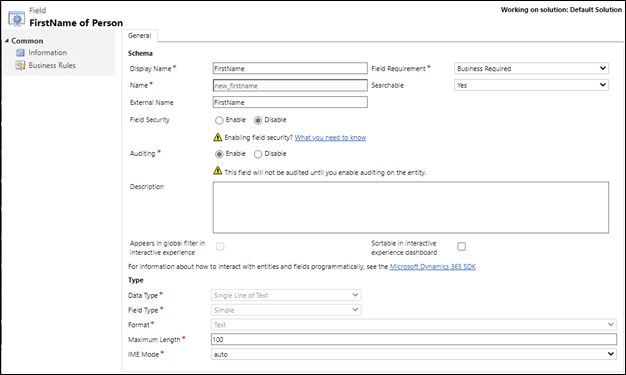
Виберіть Зберегти й закрити.
Виберіть Створити, а потім на сторінці Поле: створити для особи введіть зазначені нижче відомості.
Поле Значення Ім’я, яке відображатиметься Вік Унікальне ім'я new_age Зовнішнє ім’я Вік Вимоги до поля Бізнес-вимога Тип даних Ціле число 
Виберіть Зберегти й закрити.
Виберіть Створити, а потім на сторінці Поле: створити для особи введіть зазначені нижче відомості.
Поле Значення Ім’я, яке відображатиметься Востаннє змінено Унікальне ім'я new_lastmodifiedon Зовнішнє ім’я LastModifiedOn Вимоги до поля Бізнес-вимога Тип даних Дата та час 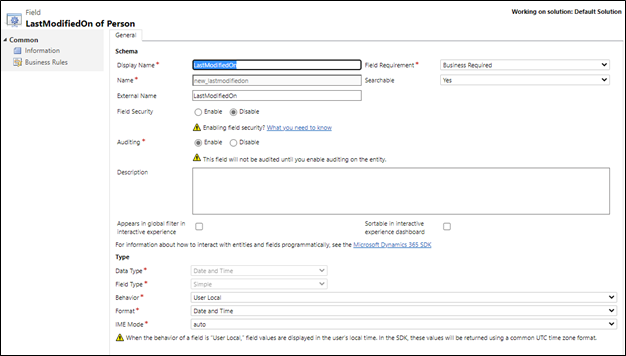
Додавання стовпців до форми «Основна»
У вікні таблиці Особа виберіть Форми.
Відкрийте основну форму та перетягніть стовпці Ім'я, Вік та Дата останнього змінення з області праворуч на форму, до розділу Загальне.

У вікні таблиці Особа виберіть Зберегти й закрити.
Настроювання подання за промовчанням
- У області ліворуч в провіднику рішень у розділі Сутність Особа виберіть Подання.
- Відкрийте подання Усі люди.
- В області Загальні завдання виберіть Додати стовпці.

- Виберіть стовпці Ім'я, Вік і Дата останнього змінення, а тоді виберіть ОК.
- У вікні Подання: усі люди установіть порядок стовпців, вибираючи стрілки переміщення вліво та вправо, а потім виберіть Зберегти й закрити.
- У вікні провідника рішень виберіть Опублікувати всі настроювання.
- Після публікування всіх настройок, закрийте вікно провідника рішень.
Використання віртуальної таблиці в модельній програмі
Створіть модельну програму та додайте таблицю Особа на карту сайту. Потім виберіть основну форму таблиці Особа та подання Пошук авансу особи. Опублікувати програму. Додаткові відомості: Створення першої модельної програми з нуля
Тоді користувачі програми зможуть виконувати операції читання, створення, оновлення та видалення над віртуальною таблицею так само, як над будь-якою іншою таблицею у Microsoft Dataverse.
Створення, перегляд і видалення записів за допомогою віртуальної таблиці
- Запустіть вашу модельну програму. Виберіть Створити, заповніть обов'язкові стовпці, а потім збережіть запис.
- Виберіть Створити знову, створіть інший запис і збережіть його.
- Тепер у поданні Усі особи буде два записи, які виглядатимуть приблизно як показано нижче.
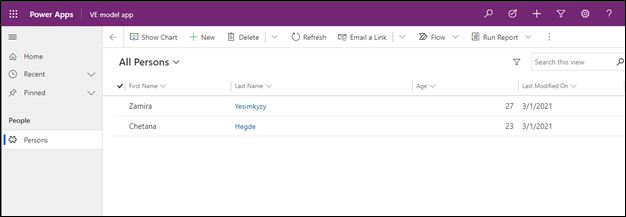
- Щоб видалити запис, виберіть запис особи, а потім виберіть Видалити. Підтвердьте видалення запису на сторінці підтвердження.
Статті за темою
Конфігурація постачальника даних OData v4, вимоги і сучасний досвід
Створюйте та редагуйте віртуальні таблиці, які містять дані із зовнішнього джерела даних
Примітка
Розкажіть нам про свої уподобання щодо мови документації? Візьміть участь в короткому опитуванні. (зверніть увагу, що це опитування англійською мовою)
Проходження опитування займе близько семи хвилин. Персональні дані не збиратимуться (декларація про конфіденційність).
Зворотний зв’язок
Очікується незабаром: протягом 2024 року ми будемо припиняти використання механізму реєстрації проблем у GitHub для зворотного зв’язку щодо вмісту й замінювати його новою системою зворотного зв’язку. Докладніше: https://aka.ms/ContentUserFeedback.
Надіслати й переглянути відгук про